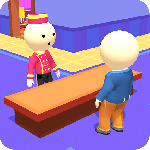最新下载
热门教程
- 1
- 2
- 3
- 4
- 5
- 6
- 7
- 8
- 9
- 10
Photoshop人物照片美白处理制作教程
时间:2011-03-10 编辑:简简单单 来源:一聚教程网
曝光过度的图片调色之前,需要简单修复一下图片。然后再适当把整体色调调暗,减少曝光度。后期再对人物进行美化及润色即可。
原图
 |
| 最终效果 |
 |
然后按ctrl+alt+2选中高光区。解释一下,我的ps版本是这个快捷键。。可能有的版本是“ctrl+alt+~ ”这个组合键。新建一个图层填充黑色,模式柔光,透明度80%。
1、首先打开图片。复制一层养成好习惯。原图可能有些曝光过度。可以自动色阶下。

2、建立色彩平衡图层。先选择中间调。

3、再选择高光调整数值。

、建立可选颜色调整图层,颜色设置如下图。
 |
 |
 |
 |
5、建立一个色彩平衡调整图层。

6、盖印图层。然后修复下曝光过度的地方。我的办法是选出选区羽化后用曲线降低亮度。如果你有其他办法也行。

7、加一个纯色,颜色为深蓝色,混合模式为“颜色”,不透明度为:20%,如下图。

-
下一个: ps照片制作出非主流恬性感效果教程
相关文章
- 照片过度曝光怎么办?PS怎么处理过度曝光的画面? 02-17
- 什么是日式光影?PS照片怎么进行日式光影后期处理? 02-17
- photoshop给逆光人像照片更换天空后期处理教程 11-21
- photoshop把照片处理铅笔素描效果后期教程 09-21
- photoshop调出嫩绿的青春阳光色调照片后期处理教程 09-20
- photoshop把照片处理成油画风格效果教程 09-14